解析メソッド - PDA 付き 3D LC データ、3D MS データ、またはその両方での作業 - wkb262816
目的または目標
PDA 付き 3D LC データ、3D MS データまたはその両方(ACQUITY QDa または SQDII のいずれかから)で作業する場合、解析メソッドのどの部分が必要であるかを判断する。
環境
- Empower
- 今週の Empower Tip #329
手順
3D 質量検出器に関する今回のヒントでは、ACQUITY QDa は例として使用されます。これは[解析メソッド]内のさまざまなオプションの一例です。
Waters ナレッジベースには、[解析メソッド]内のタブの内容の詳細に関するヒントが多数あり、今回のヒントでは、概要といくつかのガイダンスについて説明します。
ステップ 1
[波形解析]タブから始めましょう。Apex Track または[従来法]の使用にかかわらず、クロマトグラムのどの部分を波形解析する必要があるかを決定してから、ピーク幅と検出感度を最適化することを推奨します。クロマトグラフィーによっては、クロマトグラムの一部でピーク検出および/または波形解析を最適化するために、時間イベントを追加する必要がある場合があります(図 1)。
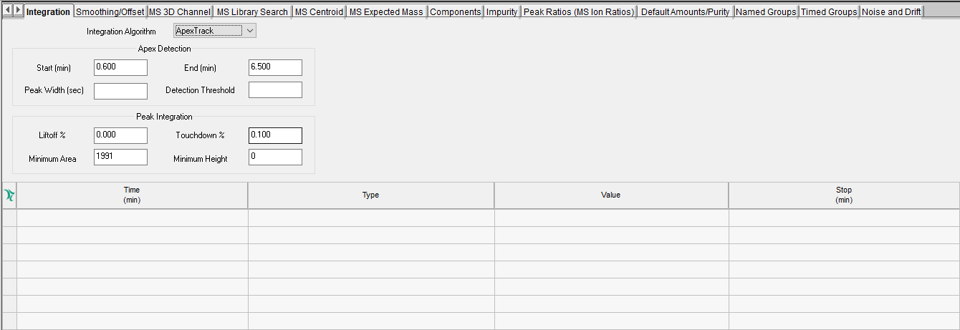
ステップ 2
[スムージング/オフセット]タブは、次の 2 つのことに使用されます:非常にノイズの多いベースラインにスムージング係数を適用する。または、PDA と ACQUITY QDa の両方から収集する場合は、UV ピークから取得した MS スペクトルが適切な保持時間で得られるように、[オフセット]を使用して抽出したクロマトグラムを整列する(図 2)。
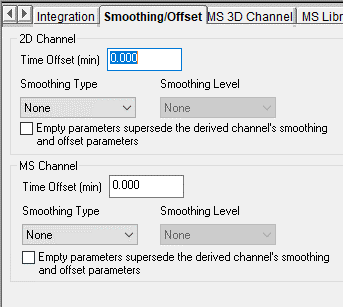
ステップ 3
[MS 3D チャンネル]タブは、ACQUITY QDa データで作業する場合に使用され、ノイズの多い TIC プロットを改善するために、ピークからスペクトルを抽出する場所、MS ピークトラッキング、CODA(成分検出アルゴリズム)の使用が含まれています(図 3)。

ステップ 4
[純度]タブは、PDA で作業する際に UV スペクトルの純度を決定するときに使用され、[スペクトルコントラスト]と[純度]のパラメーターの両方が含まれています(図 4)。

ステップ 5
[PDA ライブラリー検索]タブは、UV スペクトルライブラリーに対して検索する場合、および複数の UV ライブラリーから検索を自動化する場合に使用されます(図 5)。

ステップ 6
[MS ライブラリー検索]タブは、MS スペクトルライブラリーに対して検索する場合、および複数の MS ライブラリーから検索を自動化する場合に使用されます(図 6)。

ステップ 7
[MS 予想質量]タブは、成分ベースの予想質量解析または注入ベースの予想質量解析のいずれかに使用されます。成分ベースの予想質量解析の場合は、成分に予想質量を指定すると、Empower によってピークのベース質量が指定された予想質量と比較されます。注入ベースの予想質量解析の場合は、[サンプルセットメソッド]で予想質量を指定すると、Empower によってピークのベース質量が指定された予想質量と比較されます(図 7)。

ステップ 8
[成分]タブは、名前および/またはラベル、予想保持時間、および保持時間幅によるピーク同定に使用されます。キャリブレーションオプションには、次のフィールドが含まれています:[X 値]、[Y 値]、[次数]、[重み]。[内部標準]のオプションがあります。このテーブルには、他にも多くのフィールドがあり、相対保持時間ピーク、カスタムフィールドで使用される CCompRef ピークおよび CConst 値が含まれます(図 8 および 9)。


ステップ 9
不純物の分析の場合、[不純物]タブは、不純物レスポンスと ICH しきい値を定義して、一般的な成分の種類の不純物をグループ化し、潜在的に有毒な不純物について個別の制限を設定するために使用されます(図 10)。

ステップ 10
[ピークレシオ]タブにより、1 つのチャンネルのピークレスポンスと別のチャンネルのピークレスポンスの比率を簡単に計算できます。タブには[MS イオンレシオ]と表示されていますが、この機能は任意の検出器からのすべての 2D データに使用できます(図 11)。

ステップ 11
標準試料成分の濃度および純度係数は、[スロースピーク濃度/純度]タブで指定できます。これは、[サンプルの分析]または[サンプルの変更]の[成分の編集]でこの情報を指定する代替手段です(図 12)。

ステップ 12
ピークをグループ化して Empower にこれらのピークの合計を計算させるには、2 つの方法があります。これは、名前で(名前の付いたピークがグループに追加される)行えるか、時間で(ピークがグループ化される時間範囲を指定する)行えます。(図 13)。

ステップ 13
ほとんどの方法では、何らかの種類の[システムスータビリティ]測定が必要です。[理論段数]、[分離度]、[テーリング係数]などのシステムスータビリティの計算は、スータビリティ結果を有効にし、[ボイドボリューム時間]を指定することで行われます。その他のオプションには、さまざまな方法で計算されるシグナル対ノイズ比があります(図 14)。
注:これには、[システムスータビリティ]オプションを購入してインストールする必要があります。

ステップ 14
[範囲]タブは、[スータビリティ]タブと組み合わせて機能し、[システムスータビリティ]オプションの一部です。[範囲]は、システムスータビリティフィールドおよびカスタムフィールドを含むピークフィールドについて設定できます。選択したフィールドの値がこれらの範囲外にある場合は、ピークにフラグが付けられ、結果が[フォールト]としてマークされます(図 15)。

ステップ 15
[ノイズおよびドリフト]タブは、Empower が、クロマトグラム内の指定された時間範囲にわたる検出器のノイズおよびドリフトを計算するために使用されます(図 16)。

追加情報
これは、Pro または QuickStart インターフェースで実行できます。